1、新建一个800*600像素的黑色背景,如图

2、选择椭圆形选区工具,绘制椭圆,设置前景色为白色,填充白色,如图
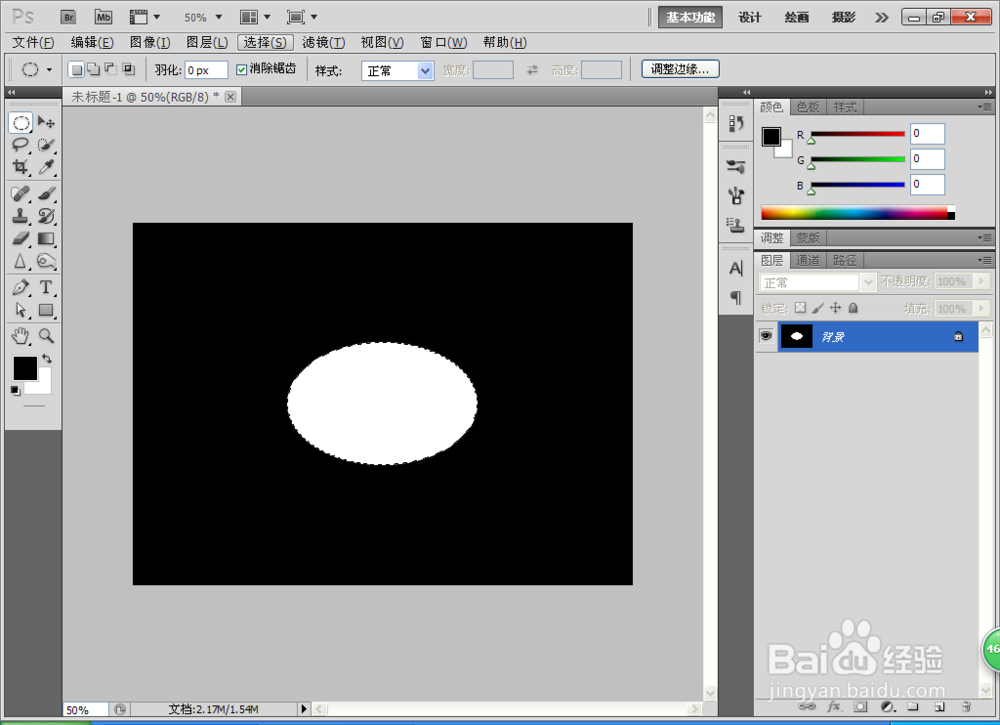
3、选择滤镜,旋转扭曲工具,然后将它的角度调整到-999度,然后点击确定

4、然后多次进行旋转扭曲的操作,选择crl+f进行再次旋转扭曲,直到得到如图所示的兔脒巛钒图形,然后选择滤镜,彩色半调,设置最大半径为8个像素,点击确定,如图

5、选择横排文字工具,输入文字,填充黑色,新建图层,然后再次绘制椭圆形的选区,填充白色,然后选择滤镜,旋转扭曲,然后按下crl+f执行多次扭曲,得到如图所示的形状。
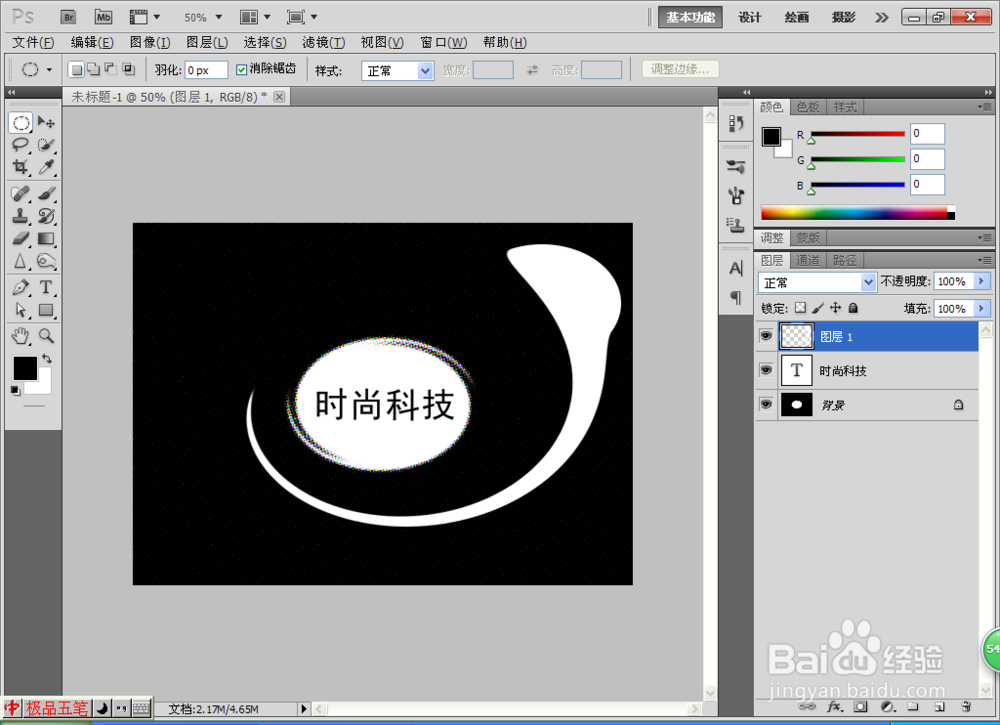
6、再次复制一个图层副本,然后进行旋转,得到如图所示的图案

